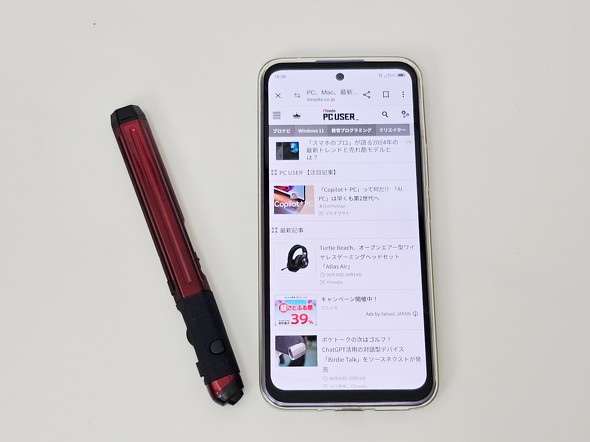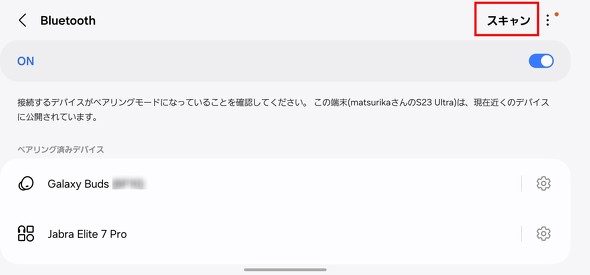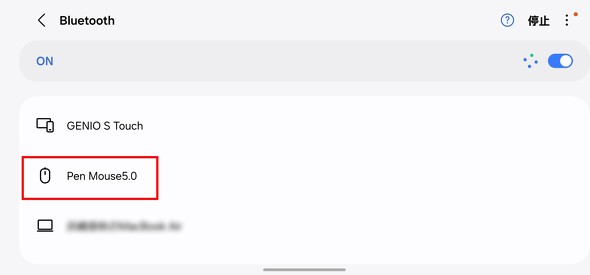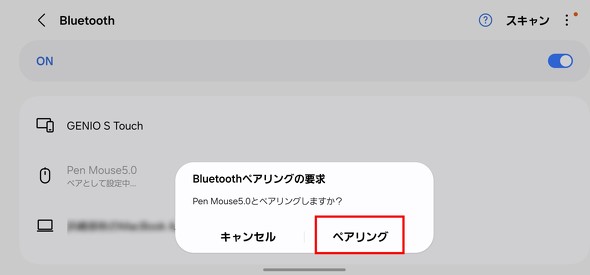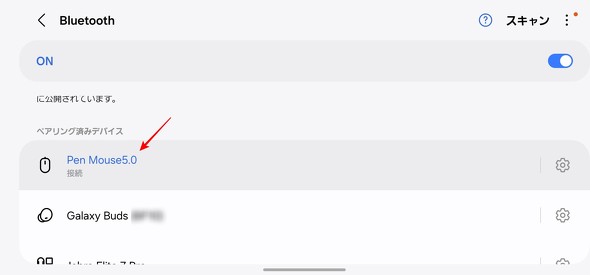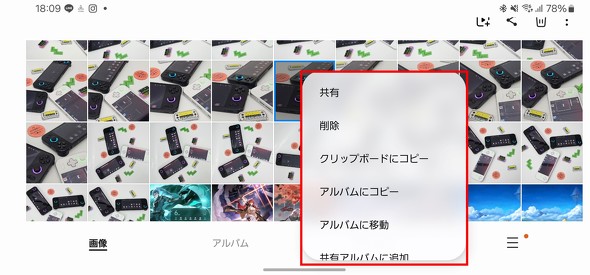狭い場所でも作業しやすいサンワサプライのペン型マウス「400-MAWBT202」 ChromebookやiPadなどにつないでみた結果(4/4 ページ)
サンワサプライのペン型マウス「400-MAWBT202」をWindows PCにつないで使ってみたら、思いの外便利だった。「他のOSを搭載するデバイスでも便利なのかな……?」というところが気になったので、あれこれつないで試してみた。
Androidスマホと組み合わせてみる
最後に、普通のAndroidスマホで試した結果も紹介したい。検証に使ったのは、サムスン電子の「Galaxy S23 Ultra」と、ZTEの「Libero 5G III」だ。
Bluetooth接続では、両機種共に一般的なBluetoothデバイスと同様にペアリングできた。
その上で、ダブルクリックや右クリックといった一般的な機能も問題なく使える。
もちろん、USBレシーバーを使っての接続も問題なく行えた。
「いや、スマホにマウス、不要でしょ?」と思われそうだが、例えばGalaxyの上位機種には、外部ディスプレイと接続するとミニPCのように使えるデスクトップモード「Samsun DeX」がある。
DeXモードの利用時は通常、スマホのタッチパネルをタッチパッドとして使う。しかし、せっかくディスプレイがスマホ本体を含めて2枚あるのに、その片方を「カーソル移動操作用入力機器」にしてしまうのは、なんだか惜しい。できればサブディスプレイとして情報を表示したい。
そこでマウスの出番なのだ。普通のマウスだと大げさな雰囲気になってしまう。しかし、400-MAWBT202なら、見た目的にも違和感が少ないと思う。
400-MAWBT202はマルチペアリングタイプではない。そのため、先にペアリングしたデバイスのBluetoothがオンになっていると、新たなデバイスとのペアリングを行えない。
使わない端末のBluetoothをオフにするか、遠ざけるか、もしくは使わないデバイスでのペアリングを解除をしておく必要がある。
だが、400-MAWBT202には2.4GHzワイヤレス接続という“切り札”がある。USBレシーバーを使えば、有線接続のように端末をいくらでも切り替えられる。いくつも端末を持ち歩き、作業に応じて端末を切り替えたいというニーズにもピッタリハマる。
400-MAWBT202はBluetoothでのマルチペアリングには対応しないが、マルチOS対応なので、今後もバッグに忍ばせておき、都度活用していきたい。
Copyright © ITmedia, Inc. All Rights Reserved.
関連記事
 サンワのペン型マウス「400-MAWBT202」を試す 充実の多機能、狭い場所で作業できる喜び
サンワのペン型マウス「400-MAWBT202」を試す 充実の多機能、狭い場所で作業できる喜び
作業スペースを思うように取れない場合、困るのはマウス操作だ。狭いと動かすのに難儀してイライラしてしまう。しかしペンタイプのマウスなら狭い場所でも意外なほどスイスイ操作できる。しかもスリムなので持ち運びにも便利だ。そんなペン型マウス「400-MAWBT202」を試した。 サンワ、ペンを持つように操作できるペン型マウス
サンワ、ペンを持つように操作できるペン型マウス
サンワサプライはペン型マウス「400-MAWBT202」を発売した。価格は6980円(税込み)。 サンワ、マルチタッチ対応のBluetoothワイヤレスタッチパッド
サンワ、マルチタッチ対応のBluetoothワイヤレスタッチパッド
サンワサプライは、Bluetoothワイヤレス接続に対応したタッチパッド「MA-PB521GM」を発表した。 サンワサプライ、Type-C拡張ドックを備えたガス圧式ディスプレイアーム
サンワサプライ、Type-C拡張ドックを備えたガス圧式ディスプレイアーム
サンワサプライは、Type-C拡張ドック機能を内蔵したガス圧式ディスプレイアーム2製品を発売する。 サンワ、長時間通話をサポートした両耳タイプのBluetoothヘッドセット
サンワ、長時間通話をサポートした両耳タイプのBluetoothヘッドセット
サンワサプライは、ノイズキャンセリング機構を備えた両耳タイプのBluetoothヘッドセット「400-BTSH026BK」の販売を開始した。